Pataisykite „Kerbal Space Program 2“ avariją, užšalimą, juodą ekraną kompiuteryje

Milijonai žaidėjų į savo sistemas atsisiuntė Kerbal Space Program 2. „Kerbal Space Program 2“ yra kosminio skrydžio modeliavimo vaizdo žaidimas, kurį sukūrė „Intercept Games“ ir išleido „Private Division“. Žaidimo kūrėjai išbandė kiekvieną sistemą, kuri atitinka minimalius reikalavimus, ir žaidimas turėtų veikti be jokių problemų jų sistemoje.
Tačiau daugelis vartotojų praneša apie žaidimo problemas. Žaidėjai praneša, kad Kerbal Space Program 2 neįkeliama, užšąla ir juodas ekranas su Kerbal Space Program 2 kompiuteryje. Jei taip pat susiduriate su ta pačia problema kompiuteryje, vadovaukitės vadove pateiktais metodais, kad išspręstumėte problemą.
Pataisykite „Kerbal Space Program 2“ avariją, užšalimą, juodą ekraną kompiuteryje

Daugelis žaidėjų ieško vadovo, pagal kurį galėtų išspręsti užšalimo, juodo ekrano ir žaidimo gedimo problemas savo sistemoje. Problemos atsiradimo priežasčių yra daug. Taip gali nutikti, jei yra tam tikrų programinės įrangos problemų arba net aparatinės įrangos problemų. Mes išvardijome būdus, kuriais galite lengvai išspręsti problemą savo kompiuteryje. Taigi patikrinkite juos toliau, kad išspręstumėte problemą.
Patikrinkite sistemos reikalavimus
Vartotojams patariama patikrinti žaidimo sistemos reikalavimus ir palyginti juos su savo kompiuteriu, kad įsitikintų, jog jų kompiuteris atlaiko tokį sunkų žaidimą.

Jei jūsų sistema neatitinka minimalių reikalavimų žaidimui paleisti, negalėsime ištaisyti gedimų, užšalimų ir kitų problemų, susijusių su žaidimu jūsų kompiuteryje. Taigi patikrinkite sistemos reikalavimus, kad paleistumėte žaidimą, ir jei jūsų sistema gali paleisti tokį sunkų žaidimą jūsų sistemoje, išbandykite toliau išvardytus metodus, kad išspręstumėte problemą.
minimalūs sistemos reikalavimai
- Atmintis: 12 GB RAM
- DirectX: 11 versija
- Grafika: nVidia RTX 2060 (6 GB VRAM), Nvidia GTX 1070 Ti (8 GB), AMD Radeon 5600XT
- OS: Windows 10 64 bitų
- Procesorius: AMD Athlon X4 845 arba Intel Core i5 6400
- Saugykla: 45 GB laisvos vietos
rekomenduojami sistemos reikalavimai
- Atmintis: 16 GB RAM
- DirectX: 11 versija
- Grafika: nVidia GeForce RTX 3080 arba AMD Radeon RX 6800 XT
- OS: Windows 11 64 bitų
- Procesorius: Intel i5-11500 arba AMD Ryzen 5 3600
- Saugykla: 60 GB laisvos vietos
Atnaujinkite paskelbtas tvarkykles
Viena iš pagrindinių priežasčių, kodėl sistemoje gali kilti užšalimo, strigimo ir juodo ekrano problemų, yra pasenusios tvarkyklės. Norint paleisti žaidimą be jokių sistemos problemų, reikia grafikos ir tinklo tvarkyklių. Jei kuris nors iš jų yra pasenęs, pradėsite problemų su žaidimu.
Grafikos tvarkyklė padeda suderinti žaidimą su kompiuterio grafikos nustatymais. Panašiai tinklo tvarkyklė padeda užmegzti žaidimo ryšį su serveriu. Jei kuriai nors iš jų naudojate pasenusią tvarkyklę, susidursite su sistemos problema.
Siūlome žaidėjams patikrinti, ar jų sistemoje nėra tvarkyklių atnaujinimų, kad išvengtų žaidimo problemų. Galite patikrinti, ar nėra naujinimų, atlikdami toliau nurodytus veiksmus.
- atidaryti įrenginių tvarkytuvę.
- Pasirinkite ir išplėskite ekrano adapterius.
- Dešiniuoju pelės mygtuku spustelėkite bet kurią iš tvarkyklių.
- Pasirinkite atnaujinti tvarkyklę.
- Vykdykite ekrane rodomas instrukcijas.
- Palaukite, kol procesas bus baigtas. Tai viskas.
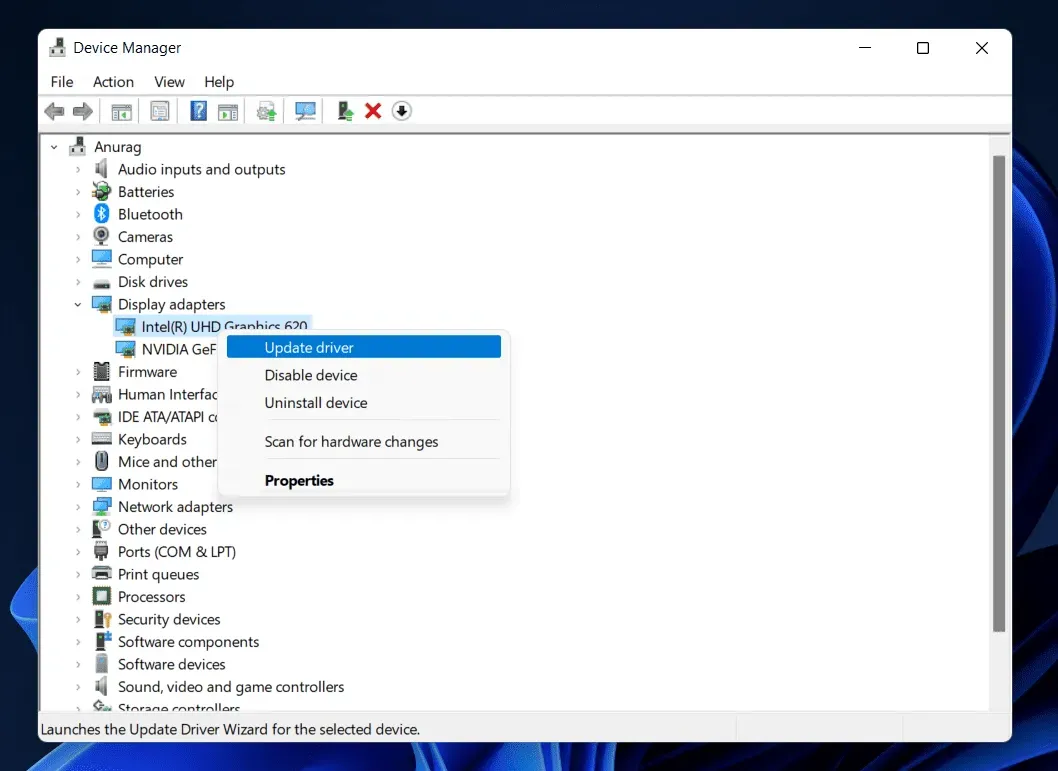
Išjunkite Windows ugniasienę ir antivirusinę programą
Problemą taip pat gali sukelti jūsų sistemoje esanti Windows ugniasienė ir antivirusinė programa. „Windows“ ugniasienė ir antivirusinė programa apsaugo jūsų kompiuterį nuo interneto grėsmių. Jei kuri nors iš programų gaus įtartinų atsakymų, ji užblokuos tą programą.
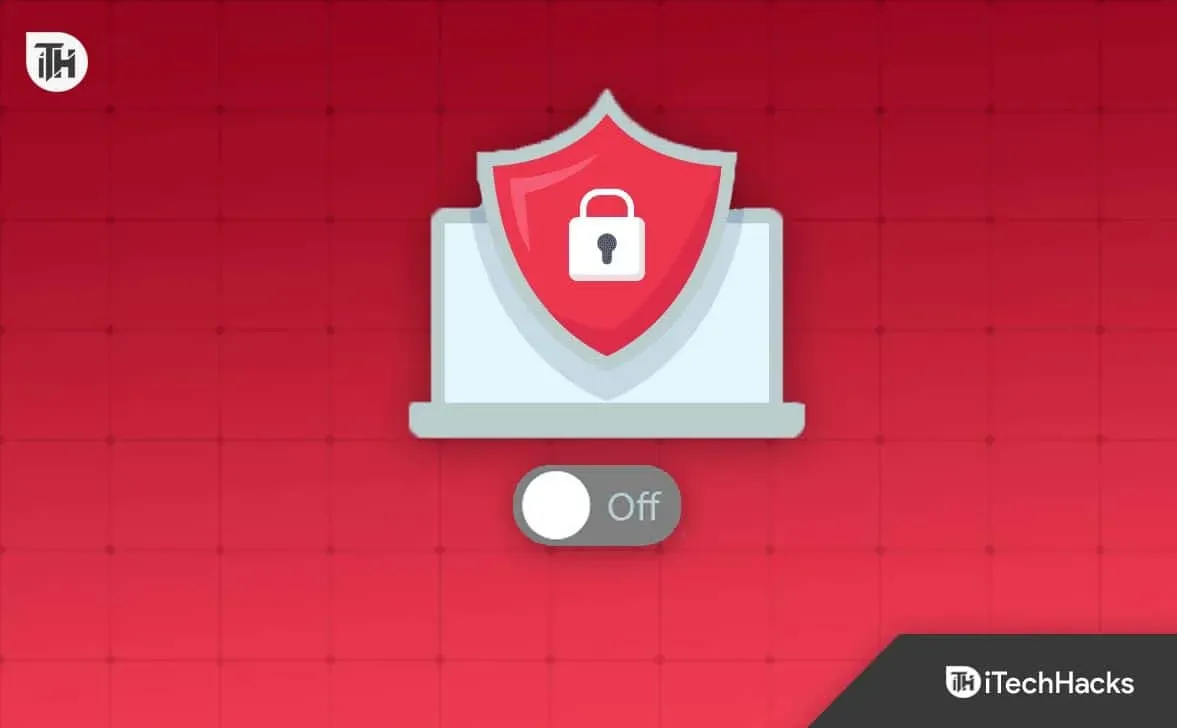
Yra tikimybė, kad tas pats gali nutikti žaidimui, dėl kurio jis tinkamai neveikia. Siūlome sistemoje išjungti „Windows“ ugniasienę ir antivirusinę programą. Jei žaidimas paleidžiamas po to, atrakinkite žaidimą abiejose programose. Galite peržiūrėti šį vadovą, kad išjungtumėte Windows ugniasienę / antivirusinę programą savo sistemoje.
atstatyti žaidimą
Yra daug žaidėjų, kurie pakeitė žaidimo nustatymus ir dėl neteisingų žaidimo nustatymų susiduria su žaidimo užstrigimo, strigimo ir juodo ekrano problemomis. Tačiau šią problemą galite lengvai išspręsti iš naujo paleisdami žaidimą. „Windows“ turi atkūrimo funkciją. Galite naudoti šią funkciją norėdami iš naujo nustatyti žaidimą. Norėdami tai padaryti, atlikite toliau nurodytus veiksmus.
- Atidarykite nustatymus (paspauskite Windows + I klavišus).
- Pasirinkite Programos ir spustelėkite Įdiegtos programos.
- Dabar ieškok žaidimo.
- Tada spustelėkite tris taškus.
- Atsiras meniu. Pasirinkite Keisti parinktį.
- Dabar slinkite žemyn ir pasirinkite parinktį Atstatyti. Tai viskas.
Uždarykite nereikalingus procesus
Daugiau nei tūkstantis procesų toliau veikia fone. Šie procesai eikvoja tam tikrus išteklius, todėl žaidimas gali negauti reikiamų išteklių žaidimui paleisti, o žaidime kyla problemų. Siūlome patikrinti užduočių tvarkytuvę ir įvertinti procesų naudojamus išteklius.
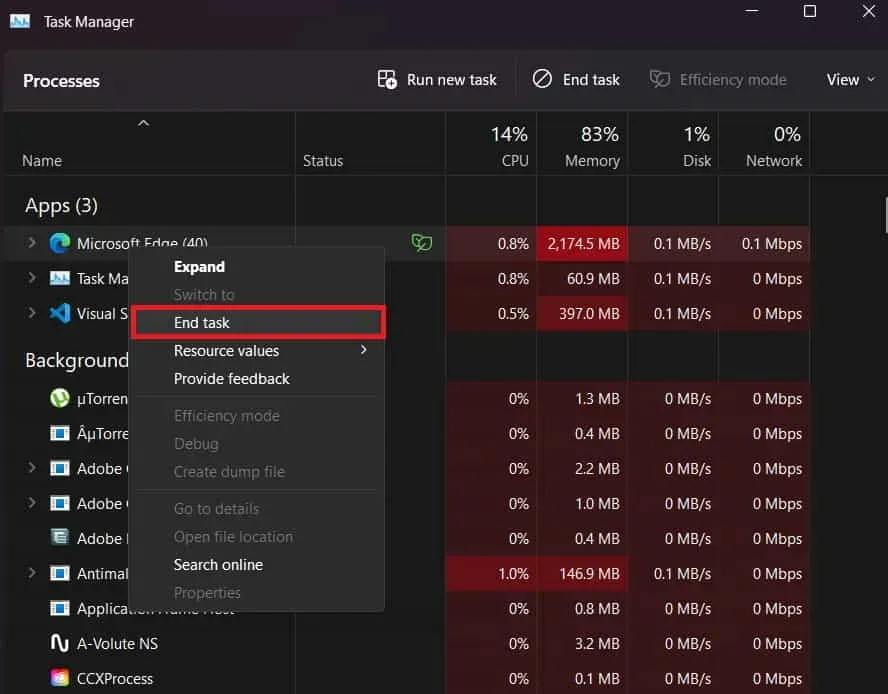
Jei nėra pakankamai išteklių žaidimui paleisti. Tada bus geriau, jei baigsite juos iš užduočių tvarkyklės. Norėdami užbaigti užduotį, dešiniuoju pelės mygtuku spustelėkite procesą ir pasirinkite Baigti užduotį. Atlikite visas nereikalingas užduotis.
Atnaujinkite žaidimą
Tie, kurie ilgą laiką neatnaujino žaidimo, taip pat gali susidurti su žaidimo problemomis. Kūrėjai išleido naują pataisos versiją, kad ištaisytų nedideles klaidas. Yra tikimybė, kad problema gali kilti dėl nedidelių klaidų. Kadangi ilgą laiką neatnaujinote žaidimo, tikėtina, kad sistemoje susidursite su problema. Savo sistemoje atidarykite žaidimų paleidimo priemonę ir eikite į biblioteką, kad patikrintumėte, ar nėra žaidimo naujinių. Jei yra žaidimo naujinimas, atsisiųskite jį.
Iš naujo įdiekite žaidimą
Išbandę aukščiau nurodytus trikčių šalinimo būdus, jei problema neišspręsta, tikėtina, kad problema gali kilti dėl netinkamai įdiegto failo arba žaidimo katalogo trūkumo. Siūlome pašalinti žaidimą ir ištrinti visus jo laikinuosius failus. Kai tai padarysite, iš naujo paleiskite sistemą ir dar kartą įdiekite žaidimą. Po to patikrinkite, ar žaidimas veikia tinkamai.
Patikrinkite, ar nėra „Windows Update“.
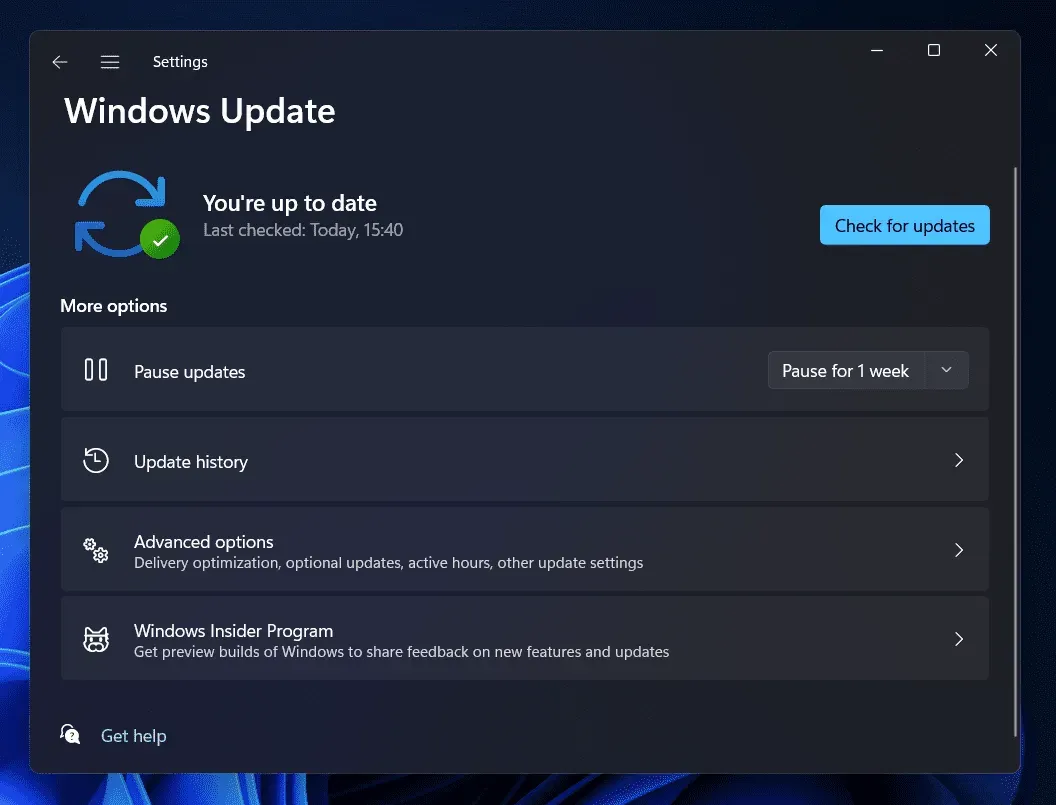
Tūkstančiai vartotojų netikrina, ar jų sistemose yra „Windows“ naujinimų. Jie taip pat pristabdo automatinius savo sistemos naujinimus, dėl kurių „Windows“ neatnaujinami ir jiems kyla įvairių problemų su programomis ir žaidimais. Taigi, norėdami išvengti įvairių problemų, siūlome patikrinti, ar sistemoje nėra „Windows“ naujinimų.
Pranešti apie problemą
Tie, kurie vis dar susiduria su žaidimo problema savo kompiuteryje, turėtų apie tai pranešti kūrėjams. Yra tikimybė, kad gali kilti klaidų, dėl kurių susidūrėte su problema, ir net kūrėjai apie tai nežino. Taigi praneškite apie šią problemą kūrėjui ir jie tikrai sugalvos problemos sprendimą.
Kai kurie kiti problemos sprendimo būdai
- Iš naujo paleiskite įrenginį: strigčių ir juodo ekrano problema gali kilti dėl nedidelių sistemos klaidų. Šias nedideles klaidas galite lengvai ištaisyti iš naujo paleisdami įrenginį.
- Patikrinkite interneto ryšį: jei nesate prisijungę prie stabilaus interneto ryšio, žaidžiant žaidimą gali pasirodyti juodas ekranas. Norėdami patikrinti, ar esate prisijungę prie didelės spartos interneto ryšio, galite naudoti interneto greičio testerį. Patikrinkite greitį ir patikrinkite, ar internetas veikia tinkamai.
- Patikrinkite, ar nėra serverio gedimų: jei žaidime yra kokių nors serverio problemų, greičiausiai susidursite su juodo ekrano ir strigčių problemomis. Serverio išjungimas žaidime gali įvykti dėl daugelio priežasčių. Galite greitai patikrinti žaidimo serverio būseną apsilankę jų svetainėje arba socialinės žiniasklaidos puslapiuose. Todėl, jei kyla problemų dėl žaidimų serverio, turėsite palaukti, kol jos bus išspręstos.
- Atnaujinkite savo RAM: kad žaidimas veiktų sklandžiai ir be problemų, padidinkite RAM iki 8 GB ar daugiau. RAM taip pat vaidina svarbų vaidmenį žaidžiant žaidimą. Ir jei programos naudoja per daug RAM sistemoje, tada žaidimas negalės gauti pakankamai RAM išteklių. Taigi, norėdami išvengti šios problemos, siūlome padidinti RAM kiekį.
Apibendrinant
Kerbal Space Program 2 yra kosmoso simuliatorius, kurį atsisiuntė milijonai vartotojų. Vartotojai pradėjo žaisti žaidimą, tačiau kai kurie vartotojai praneša apie įvairias žaidimo problemas. Šiame vadove išvardijome, kodėl žaidėjai žaidime susiduria su skirtingomis problemomis. Be to, mes taip pat nurodėme, kaip galite juos ištaisyti. Tikimės, kad šis vadovas padės išspręsti jūsų sistemos problemą. Įsitikinkite, kad atliekate teisingus veiksmus, kad išspręstumėte savo sistemos problemą.



Parašykite komentarą